آخرین مطالب
امکانات وب
چگونه از هوش مصنوعی برنامه فتوشاپ استفاده کنیم؟ در این مقاله قصد داریم نحوه کار با هوش مصنوعی نرم افزار Photoshop را به شما عزیزان آموزش دهیم. همراه داتیس نتورک باشید.
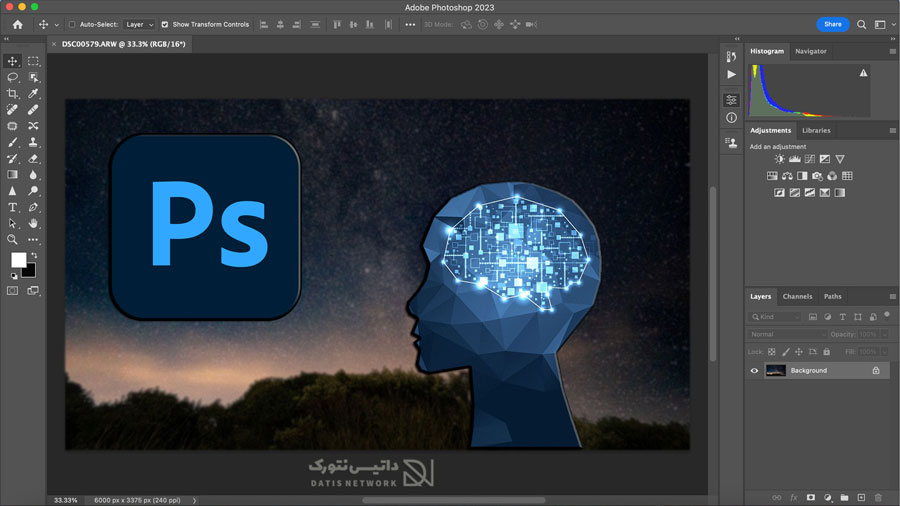
آموزش استفاده از هوش مصنوعی برنامه فتوشاپ
با فراگیر شدن ابزار های AI، شرکت ادوبی نیز ابزار هوش مصنوعی خود را به فتوشاپ اضافه کرده است که با استفاده از آن می توانید به راحتی هر تغییری در تصاویر خود اعمال کنید.
نحوه کار با این ابزار به این گونه است که ابتدا یک محیط در تصویر خود را انتخاب می کنید، سپس در کادر توضیحات، تغییری که می خواهید در تصویر اعمال شود را وارد می کنید و هوش مصنوعی این کار را برای شما انجام می دهد.
با استفاده از این ابزار دیگر نیازی نیست زمان بسیاری برای ادیت تصاویر خود بگذارید، کافی است ایده های خود را به آن بگویید تا روی عکس شما اعمال کند.
اگر به دنبال راهی برای استفاده از ابزار AI برنامه فتوشاپ هستید، می توانید از روش زیر استفاده کنید. در ادامه همراه داتیس نتورک باشید.
نصب ابزار AI نرم افزار Photoshop
برای استفاده از هوش مصنوعی برنامه فتوشاپ می توانید از اشتراک خود استفاده کرده و آن را از Adobe Firefly دانلود نمایید. در صورت نداشتن اشتراک باید برنامه Creative Cloud را نصب و اجرا کنید. اگر این برنامه را دارید آن را آپدیت نمایید.
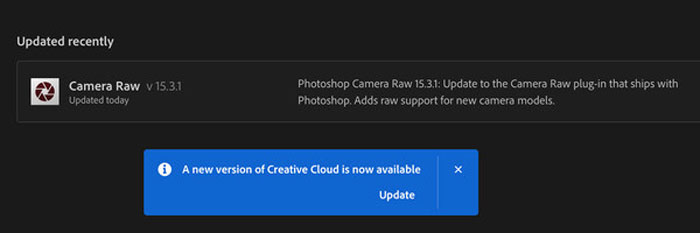
اکنون در صفحه اول، از پایین صفحه گزینه Magically transform images with AI را انتخاب کنید.
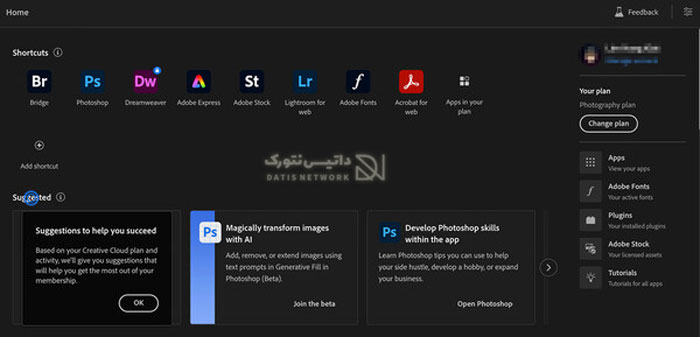
در صفحه باز شده، در کنار گزینه Photoshop (Beta) روی Install بزنید.
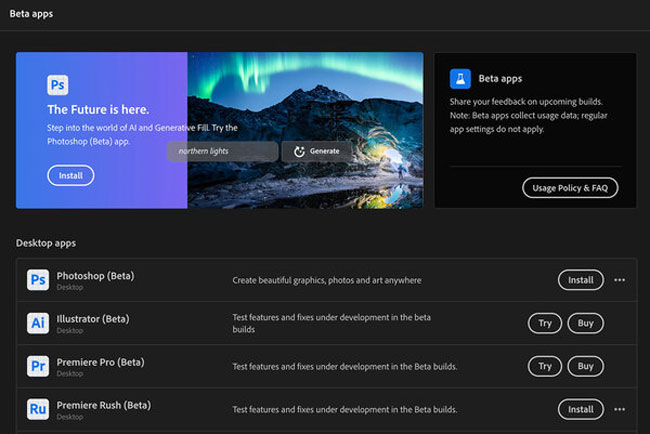
صبر کنید تا برنامه دانلود و نصب شود.
استفاده از هوش مصنوعی برنامه فتوشاپ
اکنون برنامه ای با نام Photoshop (Beta) روی کامپیوتر شما نصب می شود، آن را اجرا کنید.
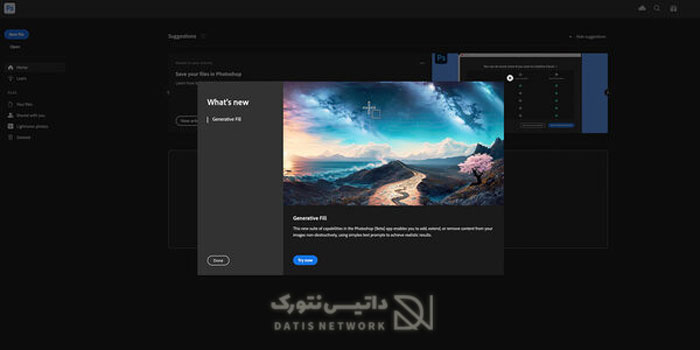
تصویر موردنظر خود را وارد برنامه کنید. سپس قسمتی از تصویر که می خواهید تغییرات در آن انجام دهید را با استفاده از ابزار Lasso Tool انتخاب کنید.

اکنون روی Generative Fill کلیک کنید. کادر برای شما باز می شود، دستور خود را به صورت کوتاه وارد کرده و روی Generate بزنید.
اگر این گزینه را پیدا نمی کنید، به Windows > Contextual Text Bar بروید.

اکنون تغییر موردنظر شما اعمال می شود. برای مثال ما از این ابزار خواستیم که در محل انتخاب شده خرسی که خوابیده است را اضافه کند.
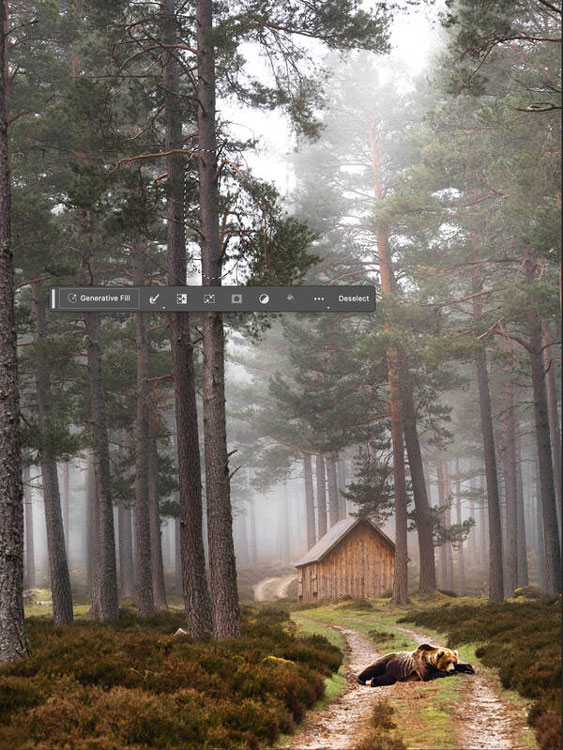
پر کردن فضای خالی با هوش مصنوعی
شما همچنین با استفاده از هوش مصنوعی برنامه فتوشاپ می توانید فضای تصویر خود را بزرگ تر کنید. برای مثال به تصویر زیر دقت کنید، همان طور که مشاهده می کنید تصویر از دو طرف خالی است. با طی کردن مراحل زیر می توانید فضا های خالی را پر کنید.
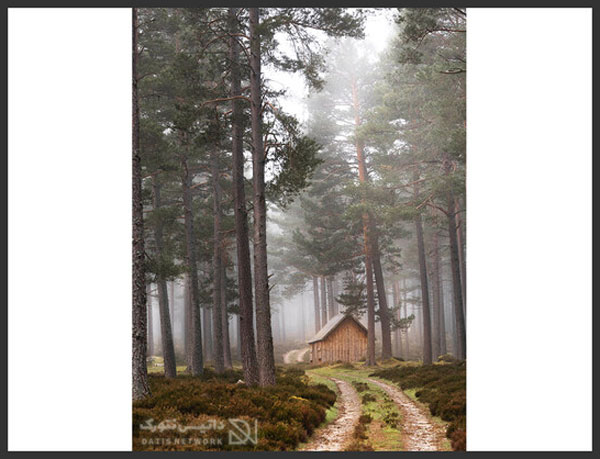
کافی است ابتدا ابزار Rectangular Marquee Tool را از منوی سمت چپ صفحه انتخاب کنید.
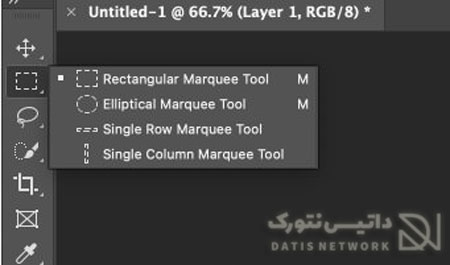
اکنون محل خالی را با استفاده از ماوس انتخاب کرده و کلیک راست کنید، سپس در منو باز شده وارد Generative Fill شوید و Generate را انتخاب کنید.
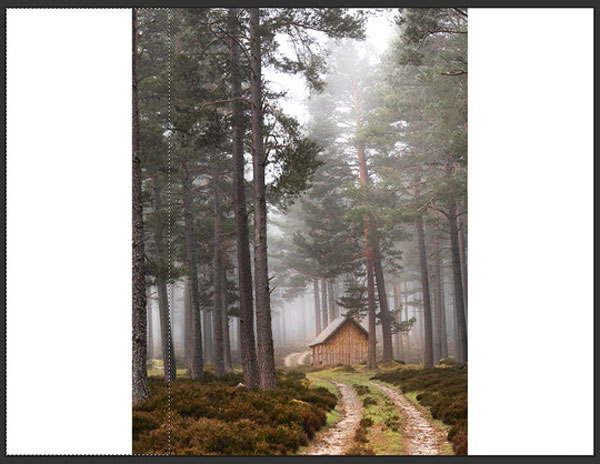
همان طور که مشاهده می کنید، هوش مصنوعی قسمت خالی را پر می کند. در آخر کافی است برای طرف دیگر تصویر نیز همین کار را انجام دهید.
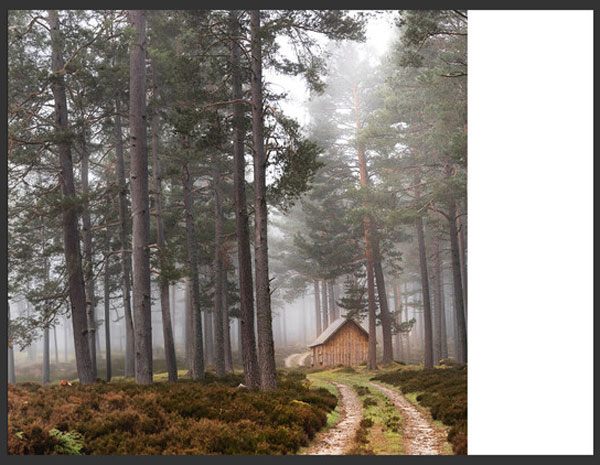
شما می توانید استفاده های مختلفی از این ابزار داشته باشید.
امیدواریم مقاله آموزش استفاده از هوش مصنوعی برنامه فتوشاپ برای شما مفید بوده باشد. داتیس نتورک را در شبکه های اجتماعی دنبال کنید.
سون لرن • آموزش...برچسب : نویسنده : استخدام کار 7learn بازدید : 102
آرشیو مطالب
- دی 1394
- بهمن 1394
- اسفند 1394
- دی 1395
- بهمن 1395
- اسفند 1395
- فروردين 1395
- ارديبهشت 1395
- خرداد 1395
- تير 1395
- مرداد 1395
- شهريور 1395
- مهر 1395
- آبان 1395
- آذر 1395
- دی 1396
- بهمن 1396
- اسفند 1396
- فروردين 1396
- ارديبهشت 1396
- خرداد 1396
- تير 1396
- مرداد 1396
- شهريور 1396
- مهر 1396
- آبان 1396
- آذر 1396
- دی 1397
- بهمن 1397
- اسفند 1397
- فروردين 1397
- ارديبهشت 1397
- خرداد 1397
- تير 1397
- مرداد 1397
- شهريور 1397
- آذر 1397
- دی 1398
- بهمن 1398
- اسفند 1398
- ارديبهشت 1398
- تير 1398
- مرداد 1398
- مهر 1398
- آبان 1398
- آذر 1398
- فروردين 1399
- ارديبهشت 1399
- خرداد 1399
- تير 1399
- شهريور 1399
- بهمن 1400
- اسفند 1400
- ارديبهشت 1400
- دی 1401
- بهمن 1401
- اسفند 1401
- ارديبهشت 1401
- خرداد 1401
- تير 1401
- مرداد 1401
- شهريور 1401
- مهر 1401
- آبان 1401
- آذر 1401
- دی 1402
- بهمن 1402
- اسفند 1402
- فروردين 1402
- ارديبهشت 1402
- خرداد 1402
- تير 1402
- مرداد 1402
- شهريور 1402
- مهر 1402
- آبان 1402
- آذر 1402
- فروردين 1403
- ارديبهشت 1403
